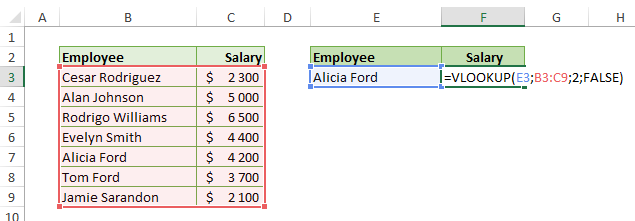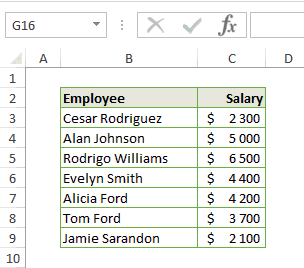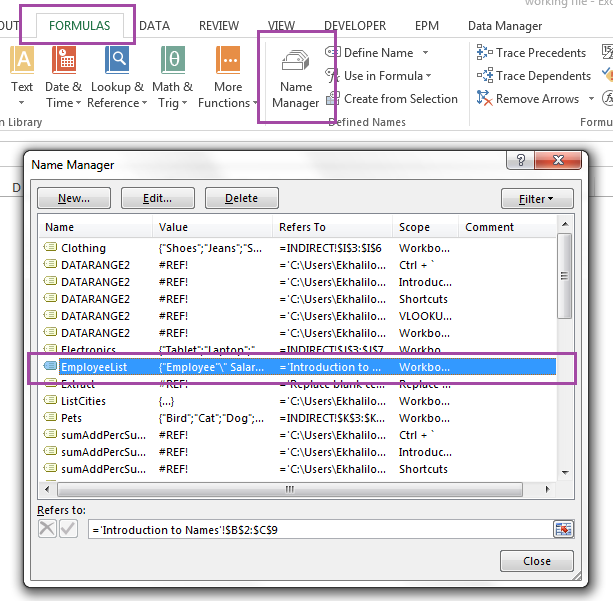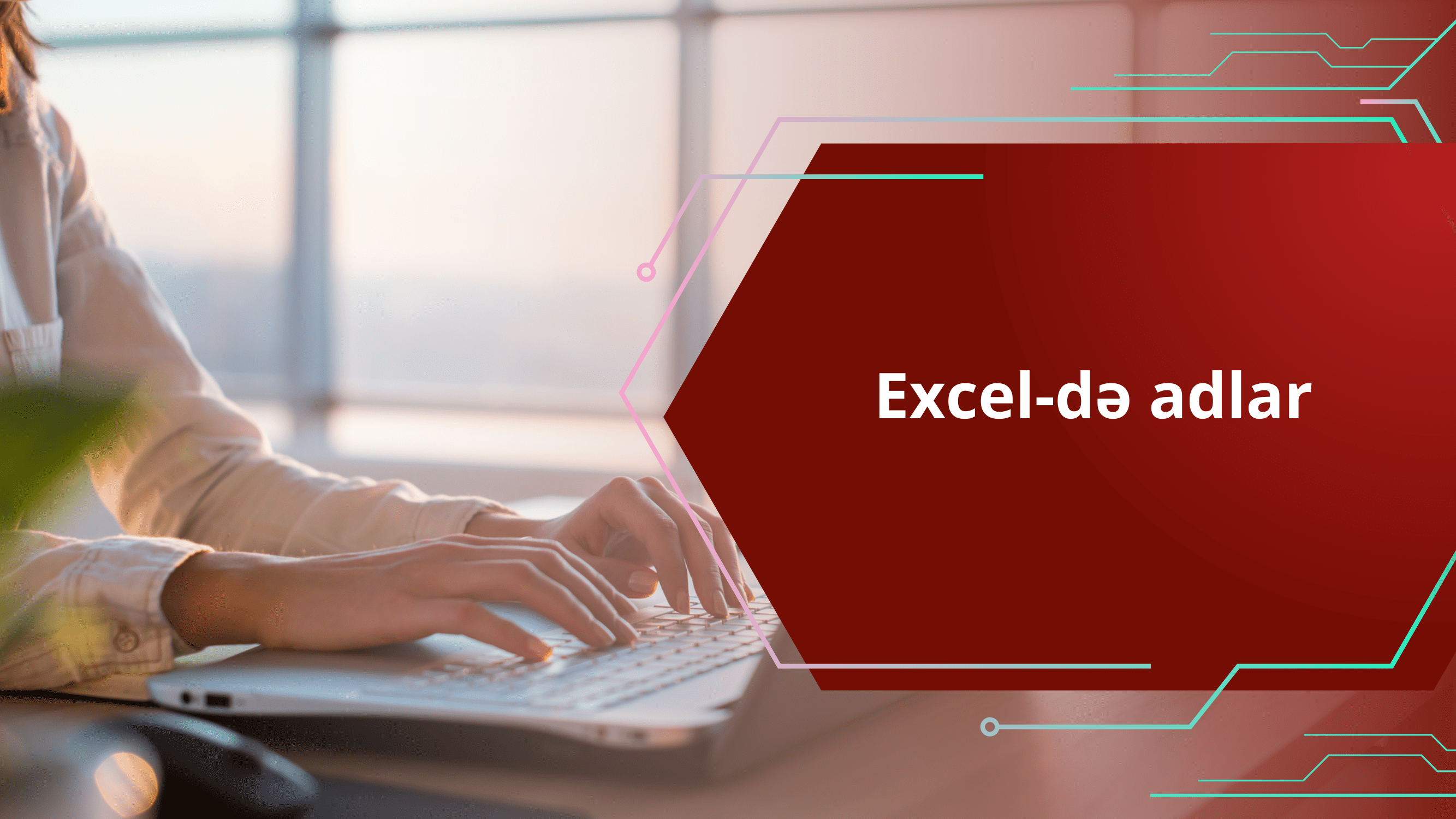
Excel-də professionalların bir çoxunun gözardı etdiyi, hesablama və formul auditlərində əvəzsiz rola sahib bir xüsusiyyət var – named ranges, yəni adlandırılmış diapazonlar. Daha çox maliyyə modellərində istifadə olunmaqlarına baxmayaraq, gündəlik işlərdə də rahatlıqla istifadə edilə bilərlər.
Məsələn, aşağıdakı cədvəldən VLOOKUP vasitəsilə istədiyimiz işçinin maaşını tapmaq istəsək, aşağıdakı kimi bir formuldan istifadə etməliyik:
(Mövzu ilə tanış olmayanlar daha ətraflı VLOOKUP funksiyası ilə tanış ola bilər.)
Yuxarıdakı kimi bir həll, bizə hədəflədiyimiz nəticəni verəcəkdir, lakin bu formulun doğruluğunu yoxlamaq istəyən şəxs formulun daxilindəki komponentlərə ilk anda baxdığı zaman, bu komponentlər ona heç bir məna ifadə etməyəcəkdir.
Məsələn, E3 xanasının nə olduğu, B3:C9 aralığının nə ifadə etdiyi anda ilk başda heç bir fikrə sahib olmayacaqdır. Bunun əksinə adlandırılmış diapazonlar (named ranges) formulun komponentləri haqqında yetəri qədər informativ məlumat verir. Gəlin, nədən bəhs etdiyimizə daha ətraflı baxaq.
İşçilərimiz olan cədvəlin hamısını seçək və solda üstdə yerləşən qutuya onun adını daxil edək. Biz burda cədvəlin adını EmployeeList olaraq adlandırırıq (2 sözün arasında boşluğa Excel imkan verməyəcəkdir).
Beləliklə, cədvəlimizə açıqlayıcı bir ad qoyduqdan sonra bu adı VLOOKUP funksiyamızda işlədək. Bunun üçün formulumuzu normal qaydada yazmağa başlayır, lakin diapazon seçəcəyimiz zaman əvvəlki kimi B3:C9 yox, cədvəlimizə qoyduğumuz addan (EmployeeList) istifadə edirik.
“Emp..” yazmağa başladığımız anda Excel bizə o adda olan seçənəkləri gətirir, Tab düyməsi ilə istədiyimiz adı seçib funksiyaya daxil edə bilərik. Diqqət etdinizsə, ad funksiyaya daxil edildiyi anda orijinal cədvəl də avtomatik seçilmiş olur.
Beləliklə, formulu audit edən şəxs ilk baxışdan həmin diapazonun işçilərin siyahısı olduğunu öyrənmiş olur.
Sheet-də yer alan bütün adları görmək üçün isə Formulas >> Defined Named >> Name Manager ünvanına getmək kifayətdir.
Yeni ad əmələ gətirmək, var olanı dəyişdirmək və ya ümumiyyətlə silmək üçün müvafiq olaraq New, Edit və Delete düymələrindən istifadə edə bilərik.
Named range olan faylı əlavədən endirə bilərsiniz.
Uğurlar!
Faylı endir – Named ranges